Actualizat în aprilie 2024: Nu mai primiți mesaje de eroare și încetiniți sistemul dvs. cu instrumentul nostru de optimizare. Ia-l acum la acest link
- Descărcați și instalați instrumentul de reparare aici.
- Lasă-l să-ți scaneze computerul.
- Instrumentul va face atunci reparați computerul.
Dacă petreceți timp la computer și, în același timp, vă place să jucați jocuri, probabil că v-ați întrebat cum să transferați un joc cu ecran complet pe alt monitor.

Cu toate acestea, când începe jocul la alegere. Setarea implicită de afișare automată este setată să fie citită pe monitorul principal. Dacă doriți să transferați joc pe ecran complet unui alt monitor, vă recomandăm să urmați acești pași.
Cum transfer un joc cu ecran complet pe alt monitor?
Treceți la modul proiector
Această metodă este una dintre cele mai simple. Vom seta ecranul computerului să se afișeze numai pe desktop.
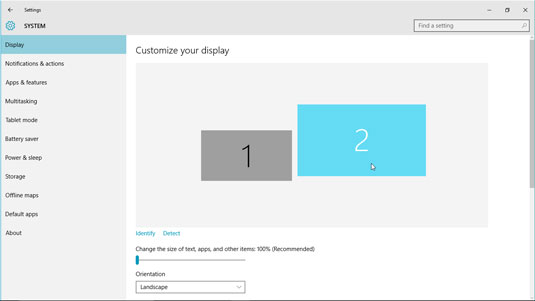
- Conectați un al doilea monitor la computer și lansați jocul pe care doriți să îl jucați.
- Apoi accesați ecranul desktopului și apăsați simultan tastele Windows și P.
- Vor apărea mai multe opțiuni. Selectați numai ecranul computerului
- În cele din urmă, ecranul de pornire va rămâne gol, dar jocul va continua să se joace pe al doilea monitor.
Dacă doriți să reveniți la vizualizarea principală, tot ce trebuie să faceți este să repetați pașii de mai sus.
Actualizare aprilie 2024:
Acum puteți preveni problemele computerului utilizând acest instrument, cum ar fi protejarea împotriva pierderii fișierelor și a malware-ului. În plus, este o modalitate excelentă de a vă optimiza computerul pentru performanțe maxime. Programul remediază cu ușurință erorile obișnuite care ar putea apărea pe sistemele Windows - nu este nevoie de ore întregi de depanare atunci când aveți soluția perfectă la îndemână:
- Pasul 1: Descărcați Instrumentul pentru repararea și optimizarea calculatorului (Windows 10, 8, 7, XP, Vista și Microsoft Gold Certified).
- Pasul 2: Faceți clic pe "Incepe scanarea"Pentru a găsi probleme de registry Windows care ar putea cauza probleme la PC.
- Pasul 3: Faceți clic pe "Repara tot"Pentru a rezolva toate problemele.
Setați al doilea monitor ca primar
A doua modalitate de a vă transfera jocul în modul ecran complet la un al doilea monitor este, de asemenea, simplu.
Deoarece primul monitor este monitorul principal în mod implicit, va trebui să modificați setările și să faceți al doilea monitor principal. Pentru a seta un al doilea monitor ca primar, urmați acești pași:

Pe Windows 10, urmați acești pași pentru a muta redarea pe ecran complet pe un al doilea monitor.
- Conectați un al doilea monitor la computer.
- Plasați mouse-ul peste o zonă goală a desktopului, faceți clic dreapta și selectați o rezoluție a ecranului din meniul contextual.
- Alternativ, puteți găsi rezoluția ecranului căutând în panoul de control.
- Când ați atins rezoluția ecranului, selectați afișajul dorit și bifați caseta Acesta este ecranul meu de pornire. Caseta de selectare apare numai dacă ați selectat o vizualizare. Asigurați-vă că primul dvs. monitor este diferit de al doilea.
Pașii de mai sus vor funcționa pe versiunile ulterioare ale sistemelor de operare Windows. Dacă versiunea dvs. de Windows este mai veche, urmați acești pași pentru ca al doilea monitor să fie monitorul dvs. principal.
- Accesați meniul Start și faceți clic pe Panou de control.
- Selectați Vizualizarea categoriei și alegeți Vizualizare sau Aspect și Teme în funcție de elementul furnizat.
- Selectați fila „Setări”.
- Bifați monitorul cu majusculă 2, apoi bifați caseta de selectare Acesta este monitorul meu principal. Faceți clic pe monitorul pătrat cu numărul mare 2 pentru a selecta al doilea monitor. Aplicați setările făcând clic pe butonul Aplicare. Aceasta va afișa toate elementele care se află în prima fereastră a celui de-al doilea monitor.
- Uneori s-ar putea să descoperiți că caseta este deja bifată, dar al doilea monitor nu afișează jocul, așa că trebuie să selectați un alt pătrat (cu litere mari).
Pentru versiunile anterioare de Windows care utilizează carduri ATI, urmați acești pași pentru ca al doilea monitor să fie monitorul dvs. principal.
Sfat expert: Acest instrument de reparare scanează arhivele și înlocuiește fișierele corupte sau lipsă dacă niciuna dintre aceste metode nu a funcționat. Funcționează bine în majoritatea cazurilor în care problema se datorează corupției sistemului. Acest instrument vă va optimiza, de asemenea, sistemul pentru a maximiza performanța. Poate fi descărcat de Faceți clic aici

CCNA, Web Developer, Troubleshooter pentru PC
Sunt un pasionat de calculator și un profesionist IT practicant. Am experiență de ani de zile în spatele meu în programare pe calculator, depanare și reparații hardware. Mă specializează în Dezvoltarea Web și în Designul bazelor de date. De asemenea, am o certificare CCNA pentru proiectarea și depanarea rețelelor.

